文章詳情頁
Windows10系統下無法打開TXT文本文檔怎么辦?
瀏覽:84日期:2022-10-20 10:56:55
文本文檔相信大家都很熟悉了,它是一種以TXT為后綴名的文件。我們在電腦桌面,使用鼠標右鍵新建就可以創建文本文檔了。我們可以在文本文檔編輯各種文字信息,它會自動幫忙格式化哦,是非常實用的一款文件。可最近有位Windows10用戶遇到TXT文本文檔打不開的情況,這個問題該如何解決呢?
解決方法如下:
1、右擊該文本文檔,選擇“打開方式”--“選擇其他應用”;
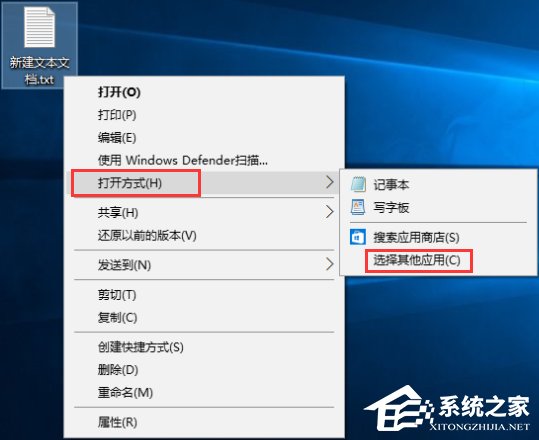
2、點擊“更多應用”,下拉到最下面,勾選“始終使用此應用打開.txt文件”,然后點擊“在這臺電腦上查找其他應用”;

3、如是64位系統,打開C:WindowsSysWOW64文件夾,32位系統打開C:Windowssystem32,找到并選中“notepad.exe”,點擊打開,之后就可以打開TXT文本文檔了。
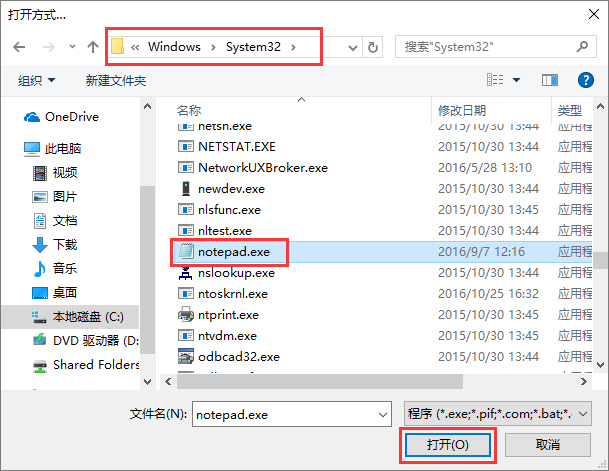
關于Windows10打不開TXT文本文檔的解決辦法,就給大家分享到這邊,大家只要按照教程將“始終使用此應用打開.txt文件”選項打開即可。
標簽:
Windows系統
相關文章:
1. Win11家庭版怎么升級專業版 Win11家庭版升級W專業版教程2. Win7系統360安全衛士打不開也無法卸載如何解決?3. 微軟將發布Win10新版磁盤分析功能:搜尋最大文件夾4. Windows7旗艦版系統下安裝完軟件后都會開機自動運行怎么辦?5. Win11攝像頭禁用了怎么辦?Win11系統禁用攝像頭無法使用解決方法6. 統信uos系統怎么管理打印界面和打印隊列?7. Win7系統開機提示“tsfltmgr.sys丟失或損壞”如何解決?8. WinXP電腦如何添加網絡打印機?WinXP添加網絡打印機的步驟9. Win10刪除sppsvc.exe提示“您需要權限來執行此操作”怎么辦?10. Win11下載速度慢怎么辦?Win11下載速度慢的解決方法
排行榜
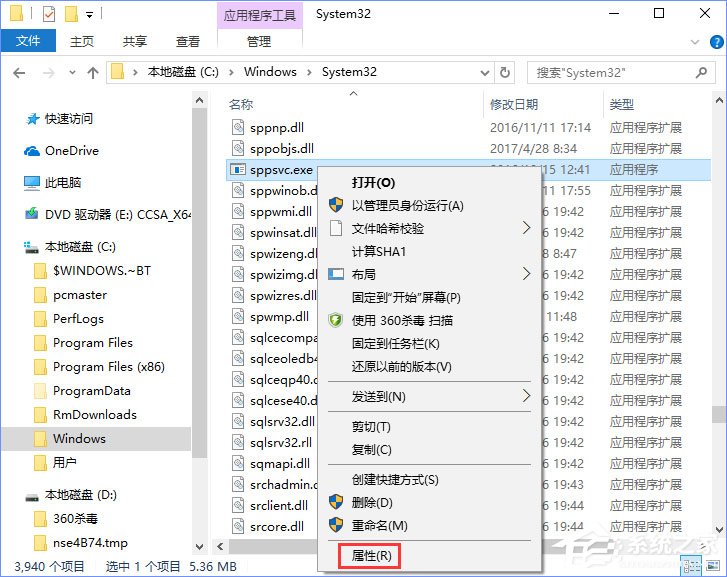
 網公網安備
網公網安備